Xilisoft וידאו ממיר ידועה תכונות עריכה יותר שלה. אף-על-פי המרות הווידאו שלו יכול לקחת זמן, זה יכול להתמודד עם המרות וידאו & אודיו. הוא תומך גם המרה של סרטוני וידאו לתוך תבנית תלת-ממד. Xilisoft וידאו יותר מ-50 ותומכת פורמטי האודיו כגון TS, זמן מהיר HD, MPEG-4, h.261, DAT, אגוז, M4V, RM, DivX, MOV וכדומה. זה גם מאפשר למשתמשים שלה לבחור בכל פורמט התקן נתמך כמו iPhone, PSP, Zune, Blackberry, iPod ו- Apple TV. ניתן גם לבצע המרות וידאו אצווה, להתאים את רכיבי codec של וידאו. באפשרותך לפצל או למזג את קטעי וידאו, התאמת ניגודיות/רוויה, להוסיף אפקטים מיוחדים ואפשרויות רבות נוספות עבור חוויה מדהימה.
- חלק 1. מדריך שלב אחר שלב כדי להמיר וידאו באמצעות Xilisoft וידאו ממיר האולטימטיבי
- חלק 2. ממליץ את האלטרנטיבה הטובה ביותר Xilisoft וידאו ממיר האולטימטיבי
חלק 1. מדריך שלב אחר שלב כדי להמיר וידאו באמצעות Xilisoft וידאו ממיר האולטימטיבי
Xilisoft הוא כלי קומפקטי ויעיל, אם אתם מחפשים כלי עריכה טובה להפוך את הסרטון שלך למיוחדת. להוריד תוכנית זו ולהתחיל המרת סרטי וידאו. יש גם אפשרויות להמרת כל קטעי וידאו מכשירים ניידים, סרטי וידאו ביתיים & של ה-DVD.
שלב 1: הוספת קבצי וידאו Xilisoft וידאו ממיר. בחלק העליון של הממשק הראשי, לחץ על הכרטיסיה 'הוסף' כדי לייבא קבצי וידאו מהמחשב שלך. טעינת קבצי המדיה, בחר את ההגדרות הרצויות.
שלב 2: לבחור פרופיל עבור הפלט הרצוי. בחלק התחתון של הממשק הראשי של Xilisoft וידאו ממיר, לחץ על התיבה הנפתחת כדי לבחור בכל פורמט הפלט. לא לשכוח לבחור באפשרות "יעד", לבחור את התיקייה איפה הקובץ יישמרו לאחר ההמרה.
שלב 3: עריכה (במקרה הצורך)- בצד ימין של החלון, אתה יכול לראות כלי עריכה שונים כגון גודל וידאו, איכות וידאו, אודיו איכותי, פיצול, תצוגה מקדימה, תכונות של התאמה אישית רבות אחרות. להשתמש בהם רק אם יהיה צורך. בחלק העליון של החלון, באפשרותך לבחור אפשרויות שונות אחרות כגון סרטון, להצטרף, להוסיף פרופיל, להמיר לתלת-ממד, להוסיף אפקטים מיוחדים & הלאה.
שלב 4: להתחיל להמיר. אתה רק צריך ללחוץ על סמל "התחל" בחלק העליון של הממשק הראשי כדי להפעיל את המרת וידאו. משתמשים, באפשרותך להשהות או לעצור את ההמרה במידת הצורך.
עבור חלק מהמשתמשים, Xilisoft Video Converter אולי נראה להיות חסר תכונות מסוימות, אך זהו כלי מקיף & אמין, אם המשתמשים רוצה לבצע המרות וידאו/אודיו פשוטה עם כלי עריכה חיוני. יתר על כן, זה גם מאפשר לך להוסיף אפקטים אמנותיים מיוחדים, כגון אפור, בד, סרט ישן, ציור שמן & הלאה כדי להפוך את סרטי הווידאו שלך יותר מעניין.
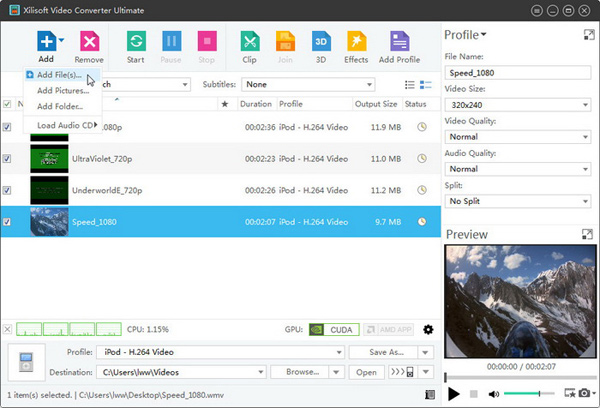
חלק 2. ממליץ את האלטרנטיבה הטובה ביותר Xilisoft וידאו ממיר האולטימטיבי
iSkysoft iMedia ממיר דה־לוקס מסייע למשתמשים שלה להמיר, לשחק, לערוך, להוריד, ליצור או לצרוב קבצי מדיה באיכות הפלט הרצוי. כלי מדהים זה זמין עבור שניהם Windows & Mac גרסאות. שלו מפורסם שלה המרות סופר מהירה עם אפס בעיות אובדן איכות. הם מבטיחים שביעות רצון מלאה עבור המרה של כל פורמט מדיה. הם מספקים פתרון DVD האולטימטיבי, אשר לא ניתן למצוא כל ממיר וידאו אחר, כגון DVD עריכה, לצרוב סרטי וידאו, העתק או קבצי הגיבוי, להמיר לתוך DVD הביתה & הלאה. מה עוד, יש מגוון רחב של תמיכה בהתקני והוא מכסה את כל התקנים כגון אייפון, סמסונג, HTC, מוטורולה, נוקיה, בלקברי, PSP, LG, ARCHOS, סוני, VR ועוד רבים. לא זה מדהים כי ניתן להמיר את קטעי וידאו ישירות לתוך המכשיר שלך תומך format? Moreover, אתה תקבל עדכונים בחינם לכל החיים ב Mac & Windows שלך.
iMedia ממיר דה־לוקס - ממיר וידאו
קבל את האלטרנטיבה הטובה ביותר Xilisoft וידאו ממיר האולטימטיבי:
- תומך בכל תבניות וידאו/אודיו: MP4, MOV, FLV, VOB, MKV, AVI, MP3, קוף, CAF, M4R, MKA, FLAC, CAF & ורבים נוספים.
- הורד & להמיר: YouTube, פייסבוק, VEVO, AOL, מצחיק או תמות, VEOH, לשבור, תנועה דיילי, Vimeo & הלאה.
- תואם התקנים טווח רחב של הוט.
- לצרוב בקלות קטעי וידאו ל- DVD בכל פעם שאתה רוצה.
- עריכת סרטי וידאו עם המובנה עורך וידאו לפני ההמרה.
מדריך למשתמש-צעד אחר צעד כדי להמיר קטעי וידאו באמצעות Xilisoft וידאו ממיר האולטימטיבי אלטרנטיבית
שלב 1: הוספת קבצי וידאו
את ההמרה של קטעי וידאו על-ידי לחיצה על סמל "המר" בחלק העליון של הממשק הראשי. לייבא וידאו באמצעות הגרירה-n-שחרור או לעיין באפשרויות. משתמשים יכולים גם לבחור המרת אצווה או מיזוג של קבצי מדיה, לפי דרישה שלהם. ניתן לסמוך על תוכנה זו, עבור המהירה של אפס של המרת באיכות הפסד.

שלב 2: להשתמש עריכת תכונות (אופציונלי)
משתמשים יכולים להשתמש בקלות מגוון רחב של כלי עריכה, כדי לשנות את ההגדרות של קובץ וידאו לפני ההמרה. ניתן לשנות ידנית הגדרות כגון קצב סיביות, codec, להתאים בהירות, עוצמת הקול & הלאה.

שלב 3: בחר בכל פורמט פלט
תבניות הפלט מסווגים ל 6 קטגוריות: וידאו, אודיו, התקנים, HD/תלת-ממדי, DVD ועוד. בהתבסס על הדרישה שלך, באפשרותך להמיר את הסרטון שלך לתוך כל פורמט הפלט. משתמשים יכולים בקלות לחלץ אודיו מתוך סרטי וידאו ולהמיר אותו בכל פורמט התקן נתמך גם.

שלב 4: לחץ על "המר"
לבסוף, לבחור את תיקיית הפלט על-ידי לחיצה על הסמל בתחתית של התוכנית. לבחור כל התיקייה בה הינך רוצה קובץ המדיה כדי להינצל. כאשר נעשים כל הגדרות, לחץ על "המר". הוא יומר באופן מיידי, תקבל הודעה מיידית לאחר מכן.




